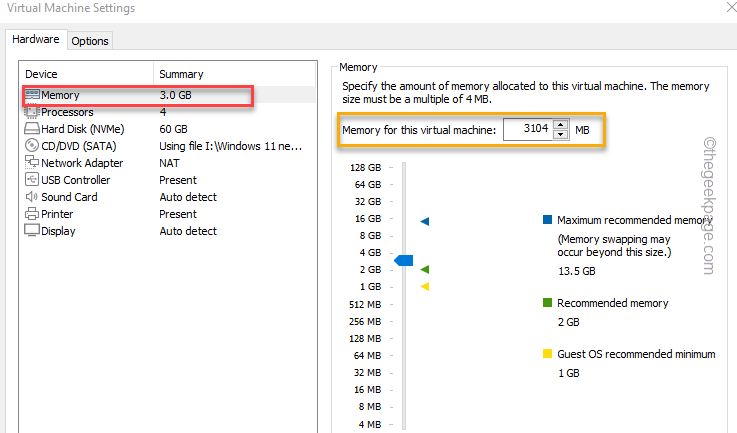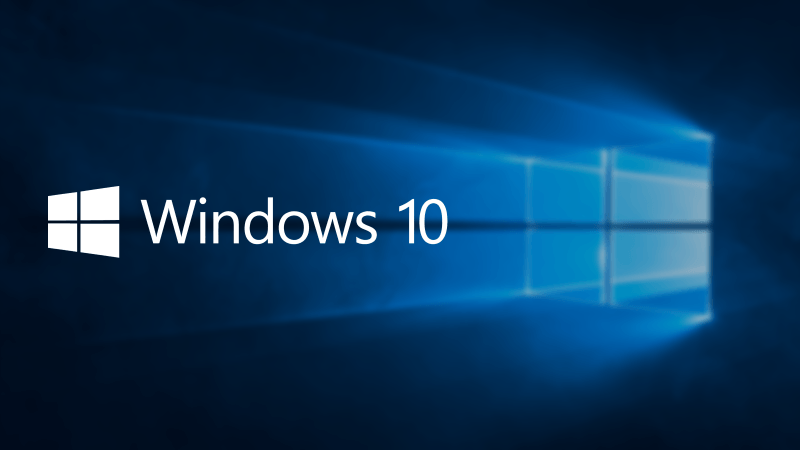
Ovaj softver će popraviti uobičajene računalne pogreške, zaštititi vas od gubitka datoteka, zlonamjernog softvera, kvara hardvera i optimizirati vaše računalo za maksimalne performanse. Riješite probleme s računalom i uklonite viruse sada u 3 jednostavna koraka:
- Preuzmite alat za popravak računala Restoro koji dolazi s patentiranim tehnologijama (patent dostupan ovdje).
- Klik Započni skeniranje kako biste pronašli probleme sa sustavom Windows koji bi mogli uzrokovati probleme s računalom.
- Klik Popravi sve za rješavanje problema koji utječu na sigurnost i performanse vašeg računala
- Restoro je preuzeo 0 čitatelji ovog mjeseca.
Iako je Windows 10 sjajna nadogradnja na Windows 10 nije uvijek tako glatka kao što možda mislite. Neki su korisnici izvijestili da će se prilikom nadogradnje na Windows 10 ili prilikom čiste instalacije Windows 10 zaglaviti pri resetiranju, pa da vidimo kako to popraviti.
Što učiniti ako je Windows 10 zapeo pri resetiranju
Prvo objasnimo prilikom resetiranja sredstava u ovom slučaju. To ne znači da će se računalo stalno iznova pokretati, to znači da će zaglaviti na zaslonu za resetiranje. Vidite, kada izvršite resetiranje sustava (ponovno instalirajte Windows 10), instalacija sustava Windows resetirat će vaš sustav, što uključuje i brisanje datoteka.
Ovaj se postupak resetira, a čini se da su mnogi korisnici zapeli u ovoj fazi postavljanja sustava Windows 10. Očito će njihov postupak resetiranja zapeti na određenim postocima i takav će ostati dugo. To se čini velikim problemom, ali rješenja je malo.
1. rješenje - Nastavite strpljivo čekati
Ako odlučite izvršiti potpuno resetiranje i potvrdite da želite obrisati sve podatke na tvrdom disku, postupak može potrajati. Tijekom ovog postupka sve će se datoteke izbrisati, a Windows će "ispuniti" prazan prostor nulama kako bi vaše podatke u potpunosti uklonio i učinio nepovratnima. Ovisno o veličini tvrdog diska, ovaj postupak može potrajati satima, pa ćete jednostavno morati pričekati. Korisnici su izvijestili da je ovaj postupak trajao više od tri sata, a ponekad može potrajati i više, tako da ćete morati pričekati i biti strpljivi jer postupak ne može ubrzati.
Rješenje 2 - Izvršite tvrdo podizanje sustava
Ne zaboravite pripaziti na HDD LED na kućištu računala. Ako je LED dioda aktivna, to znači da Windows 10 briše vaše datoteke i ne biste trebali prekidati ovaj postupak. Ako LED HDD nije aktivan, to znači da je postavka zaglavila i da morate izvršiti Hard Boot.
Za izvedbu tvrdog pokretanja potrebno je pritisnuti tipku za napajanje 8 do 10 sekundi da biste isključili računalo. Zatim ga uključite i isključite držeći gumb za napajanje 8 do 10 sekundi. Zatim morate ponovno pokrenuti postupke postavljanja.
Korisnici se također prijavljuju da će izvršiti Hard Boot nekoliko puta prije nego što uđete u opcije automatskog popravljanja sustava Windows 10. Kada uđete u opcije automatskog popravka, pokušajte od tamo izvršiti čistu instalaciju.
 I dalje imate problema?Popravite ih pomoću ovog alata:
I dalje imate problema?Popravite ih pomoću ovog alata:
- Preuzmite ovaj alat za popravak računala ocijenjeno odličnim na TrustPilot.com (preuzimanje započinje na ovoj stranici).
- Klik Započni skeniranje kako biste pronašli probleme sa sustavom Windows koji bi mogli uzrokovati probleme s računalom.
- Klik Popravi sve za rješavanje problema s patentiranim tehnologijama (Ekskluzivni popust za naše čitatelje).
Restoro je preuzeo 0 čitatelji ovog mjeseca.